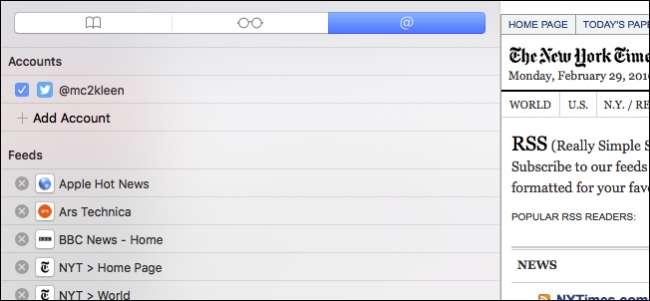
Safari låter dig prenumerera på RSS-flöden och lägga till dina sociala mediekonton så att du kan se dem direkt i webbläsaren, i ett universalt flöde, utan att behöva tilläggsprogram eller tillägg.
På det sättet kan du istället för att manuellt bläddra till alla dina favoritwebbplatser och sociala mediesidor se varje artikel, tweet och statusuppdatering i ditt Safari-sidofält.
Så här lägger du till RSS-flöden till Safari på OS X och iOS
RELATERAD: Vad är RSS och hur kan jag dra nytta av att använda det?
RSS-flöden är ett bra sätt för att hålla jämna steg med dina favoritbloggar och nyhetssidor, men sociala medieströmmar har ersatt RSS-flöden för många människor. Det finns fortfarande många RSS-flöden tillgängliga för många större webbplatser, och en av de trevliga sakerna med Safari är möjligheten att prenumerera på dessa flöden och visa dem i webbläsarens sidofält.
För att öppna sidofältet, klicka på knappen "Visa sidofältet", eller alternativt kan du gå direkt till dina delade länkar genom att använda tangentbordskombinationen Command + Ctrl + 3. I följande skärmdump har vi redan öppnat webbläsaren till New York Times RSS-feed-sida.
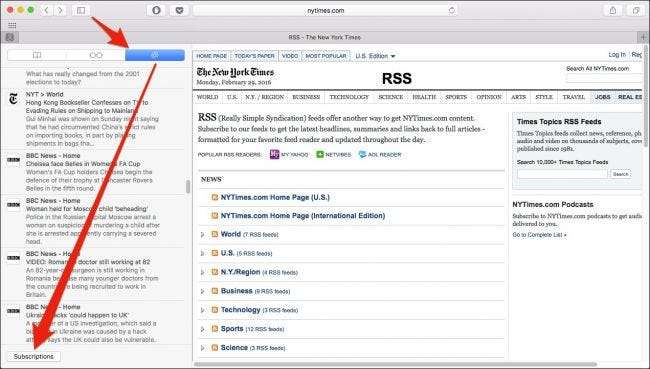
När sidofältet är öppet klickar du på knappen "Prenumerationer" längst ner.
Det enklaste sättet att lägga till flöden till sidofältet Delade länkar är att helt enkelt klicka på det RSS-flöde du vill ha.
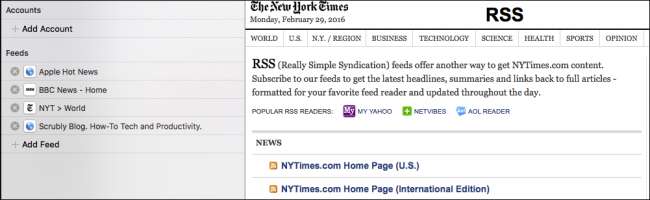
När du gör det dyker en bekräftelsedialog upp och frågar dig om du vill lägga till den. För att göra det bör du klicka på "Lägg till".
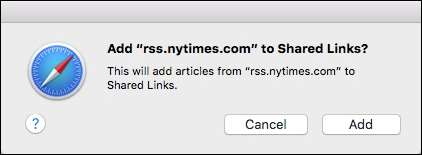
Som du kan se har Times hemsida lagts till i våra delade länkar. Du kan fortsätta lägga till så många RSS-flöden som du vill.
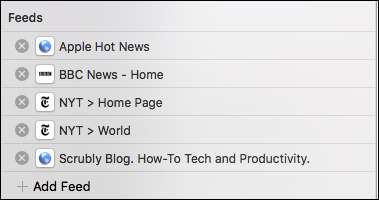
Ett annat sätt att prenumerera på flöden är att klicka på knappen "Lägg till flöde", vilket ofta inte är tillförlitligt konsekvent. Ibland fungerar det och ibland inte. När det fungerar ser du flödet i dialogrutan "Prenumerera på" och du kan sedan klicka på "Lägg till flöde".
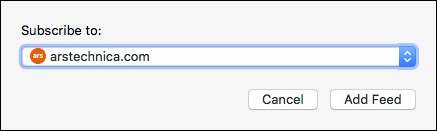
I de fall där den resulterande dialogrutan helt enkelt säger ”Objekt” och inte ger dig några ytterligare alternativ är det bäst att använda metoden som beskrivs tidigare för att lägga till RSS-flöden.
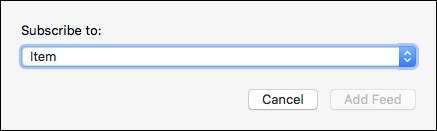
För att göra detta på din iPhone av iPad måste du först bläddra till flödet du vill lägga till och klicka sedan på ikonen för öppen bok längst ner i webbläsaren.
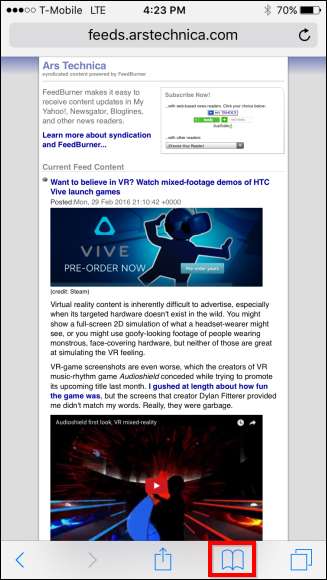
Klicka sedan på knappen "Prenumerationer".

Allt du behöver göra nu är att klicka på "Lägg till aktuell webbplats" så läggs det till i dina prenumerationer.
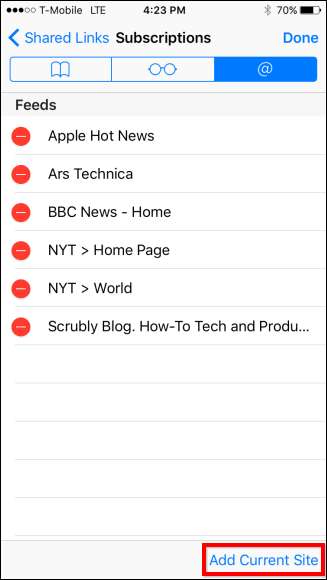
Observera att dina prenumerationer synkroniseras med iCloud så att allt matchar från Safari-session till Safari-session. Om du inte vill att detta ska hända, du kan stänga av synkronisering men du kommer att förlora lite värdefull funktionalitet om du gör det.
Lägga till sociala mediekonton i Safari på OS X
Om du vill lägg till dina sociala mediekonton istället för att klicka på "Lägg till flöde", klicka på "Lägg till konto".
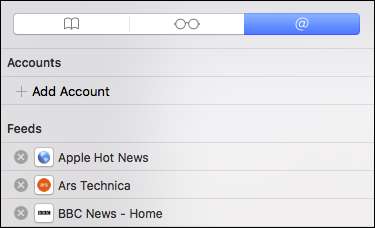
Systeminställningarna för Internetkonton visas då så att du kan lägga till dina sociala mediekonton.
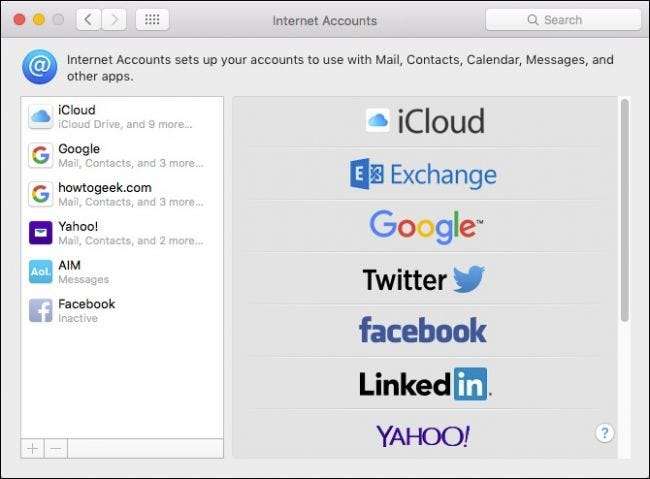
Om vi till exempel vill lägga till vårt Twitter-flöde klickar vi på "Twitter" och anger sedan vårt användarnamn och lösenord.
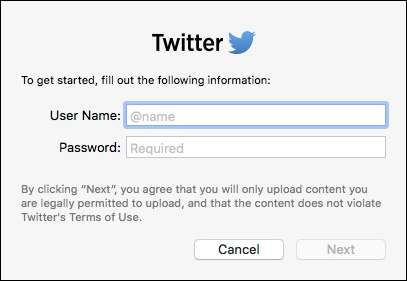
(Om du använder tvåfaktorautentisering på ditt sociala mediekonto måste du logga in på dess inställningar och skapa ett applikationsspecifikt lösenord och använda det här.)
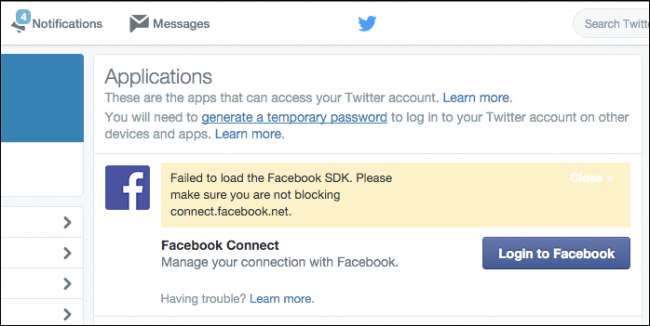
Nu ser du att vi framgångsrikt har lagt till vårt Twitter-konto i vårt Safari-sidofält.
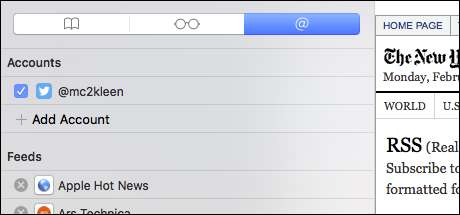
När vi klickar på "Klar" längst ner i sidofältet kan du se att våra delade länkar nu också innehåller Twitter-uppdateringar.

Du kan fortsätta lägga till fler RSS-flöden och sociala mediekonton till ditt hjärta. Istället för att surfa från webbplats till webbplats kan du istället lämna sidofältet öppet och ta emot de senaste varningarna, inläggen och uppdateringarna från alla dina favoritsidor och vänner.
RELATERAD: Så här synkroniserar du kontakter, påminnelser och mer med iCloud
Detta kanske inte gör dig mer produktiv, men det kommer säkert att minska tiden du spenderar runt. Ännu bättre är dock det enkla faktum att du inte behöver använda ett tillägg eller någon annan applikation. Det ensamma är värt att prova det.







